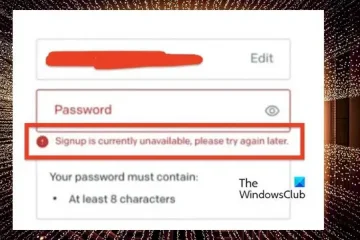Cela fait un petit moment que nous n’avons pas parlé pour la dernière fois des fonctionnalités d’écran partagé améliorées de Chrome OS, mais elles commencent enfin à arriver dans le canal bêta de Chrome OS 114 sans avoir besoin de configuration, d’indicateurs ou d’ajustements , ou des changements pour commencer à en profiter. C’est un ajout nécessaire si vous me le demandez, et un qui, je pense, aura beaucoup plus de sens, d’autant plus que vous voyez comment cela fonctionne sur les appareils tactiles en mode tablette.
Maintenant, ne vous méprenez pas : la configuration est également très agréable pour le mode bureau. Pour voir toutes les options de mise en page, il vous suffit de passer la souris sur le bouton d’expansion de la fenêtre entre les Réduire et fermer les boutons en haut de n’importe quelle fenêtre. Une fois cela fait, une petite fenêtre apparaîtra qui vous donnera toutes les nouvelles options pour votre fenêtre actuelle.
Une fois que vous avez choisi le celui que vous voulez, votre fenêtre s’animera à cette taille et à cet emplacement et sera immédiatement prête à l’emploi. Les trois premières options sont explicites (moitié, partiel et complet), mais la quatrième est plutôt agréable une fois que vous savez ce qu’elle fait. Cliquer sur l’option flottante vous donnera une fenêtre toujours visible qui peuvent être laissés dans le coin pour les choses dont vous savez que vous avez constamment besoin. Qu’il s’agisse d’une application de messagerie, d’une application basée sur des tâches ou de quelque chose d’autre, avoir un moyen rapide d’épingler n’importe quelle fenêtre dans le coin est une bonne idée, et le fait qu’elle reste en haut en fait une option très intéressante.
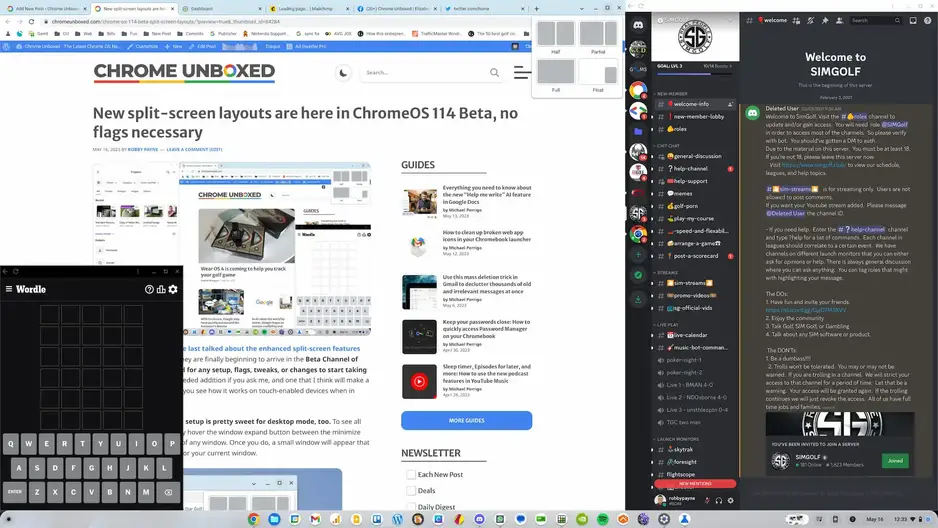
Fonctionnement en mode tablette
Pour le mode tablette, toutes les mêmes options sont disponibles, mais vous y accédez d’un simple balayage vers le bas depuis le haut de n’importe quelle fenêtre ouverte. Après avoir sélectionné les mêmes options, vos fenêtres se dirigent vers l’endroit où vous les avez dirigées et vous pouvez ensuite balayer vers le bas sur n’importe quelle fenêtre à écran partagé pour modifier ces orientations par la suite.
Et la fenêtre flottante a également quelques ticks supplémentaires en mode tablette. Si vous choisissez de déposer une fenêtre en mode flottant alors que vous êtes dans la tablette ChromeOS mode, il tombera dans le coin et restera au-dessus, mais il a également l’avantage supplémentaire de pouvoir être caché. Glissez sur la barre supérieure de la fenêtre flottante et elle disparaîtra de l’écran et pourra être rappelée avec un petit bouton laissé sur le bord de l’écran après sa sortie.
Dans l’ensemble, c’est un moyen assez intuitif d’ajouter des configurations d’écran supplémentaires et prédéfinies à votre Chromebook, et le tout est déjà dans ce qui semble être en assez bon état pour apparaître probablement début juin lorsque ChromeOS 114 est configuré pour atteindre le canal stable. Il y a quelques autres choses bêta que je teste en ce moment, mais c’est une fonctionnalité (avec tous les nouveaux ajouts de Material You dans ChromeOS 114) qui me maintiendra probablement en mode bêta jusqu’à ce que 114 atteigne le canal stable dans un quelques semaines. Si vous êtes déjà dans ChromeOS Beta 114, consultez celui-ci et dites-nous ce que vous en pensez.